こんにちは、いちご(@ichigoku__n)です。
iPhoneやiPadって本体を購入するときに、容量を決めなければいけませんよね。
できるだけ安いものがいいと思い低容量のiPhoneを買ったはいいが、意外と容量がいっぱいいっぱいになってしまった経験はありませんか?
そんなApple製品では、容量を増やす手段として以下のような方法があります。
- そもそものiPhoneを大容量にする
- PCにバックアップする
- クラウドサービスを使う
今回の記事では、iPhoneやiPadなどのiOS端末を手軽にデータ管理できるソフトの紹介です。
それが「DearMob iPhoneマネージャー ![]() 」とよばれるものです!
」とよばれるものです!
以前にも記事として書きましたが、やはり使いやすいソフトなのであらためてまとめました。
簡単に「DearMob iPhoneマネージャー ![]() 」でできることから紹介すると、以下のような機能があります。
」でできることから紹介すると、以下のような機能があります。
- iPhone/iPadのまるごとバックアップ
- 各種データの管理&バックアップ
- 写真
- 音楽
- 動画
- 連絡先
- Podcast
- 電子書籍
- ボイス
- 着信音
- アプリ
- メッセージ
- カレンダー
- ファイル暗号化
- iPhoneをUSBメモリーとして使用
iTunesと同じくらいに、たくさんの機能が備わっているのわかります。
DearMob iPhoneマネージャー のほうが快適に使えるし、なにより使いやすいんだよ。
ぼくは、iTunesをうまく使えないけど、DearMob iPhoneマネージャー ならストレスなく使うことができるんだ。
これらのことができるにもかかわらず、その動作速度は本当に速いです!
しかも操作画面のデザインは、とてもわかりやすいです!
ユーザーのことを第一に考えて作られているように感じました。
そういったことから個人的には、iTunesよりもはるかに使いやすく、わかりやすいソフトと感じます。
それでは「DearMob iPhoneマネージャー」を実際に使ってみた手順やインストール方法について解説していきます!
よろしくお願いいたします。
※当記事は、windowsをつかっております。Macではありません。
DearMob iPhoneマネージャーとは?
DearMob iPhoneマネージャーは、iPhoneやiPadなどのiOS端末のデータを手軽に管理することができるソフトです。
個人的には、iTunesってめちゃくちゃ使いにくいと感じております。
データ管理をしたいのに、アップルストアにつながったりしてしまいます…。
そんな少々使いづらいところがあるiTunesの代わりになるようなソフトです。
iTunesに慣れている人からすれば必要のないものでしょうが、私のようにiTunesに慣れていない人からすれば、DearMob iPhoneマネージャー ![]() のほうが使いやすいと感じることでしょう。
のほうが使いやすいと感じることでしょう。
「DearMob iPhoneマネージャー」には体験版もあるので、iTunesが使いにくいと感じている人でしたら、ぜひとも試してほしいです!
DearMob iPhoneマネージャーの安全性について

「DearMob iPhoneマネージャー」は海外製のソフトなので、安全性が少し心配ですよね。
データを扱うようなものだから、なおさら心配になるかもしれません。
公式サイトを見る限りでは、以下のような記述があります。
DearMob社は、「DearMob iPhoneマネージャー」ソフト本体にはウイルスが入っていないことを100%保証できる。そのほか、サイトの安全性も保証でき、広告、スパイウェア、マルウェア、ウイルスは一切含まれなく、100%クリアだ。
DearMob iPhoneマネージャーの公式通販サイトもMcAfee SECURE認証も取って、オンライン注文は100%安全で、決済処理中にすべての交換データはSSLで保護されている。
公式自体が安全性を明記しているので、ユーザーとなるわたしたちは信用するしかないですね。
また実際に「DearMob iPhoneマネージャー」をインストールして使っていますが、PCが重くなったり、ウイルスにかかったということはありません。
対応端末について

DearMob iPhoneマネージャーは、ほとんどのPC端末で使うことができます。
以下のものが、動作対応しております。
- Windows OS: Windows 10/8/7/Vista(64ビット&32ビットの両方)
- Mac OS: macOS High Sierra, Mac OS X 10.12とそれ以降
- iOS: iOS 7とそれ以降、iOS 11&iOS 12対応済
PCを持っていることが前提となりますので、気を付けてください。
料金プランについて

DearMob iPhoneマネージャーの料金プランは、以下の3通りが用意されております。
そして、それぞれの料金は表のようになります。
- 1年間ライセンス
- 永久ライセンス
- 家庭ライセンス
| 1年間ライセンス | 永久ライセンス | 家庭ライセンス | |
|---|---|---|---|
| 適応範囲 | 1台/年 | 2台/永年 | 3台/永年 |
| オプション | なし | なし | 動画変換ソフト |
| 通常料金 | 7,200円 | 8,200円 | 12,280円 |
| 30%オフ適用時 | 4,680円 | 5,200円 | 7,780円 |
このほかにも、体験版として無料で扱うことができるものもあります。
体験版はいろいろ制限がありますが、試しにつかってみるには打ってつけですね
またDearMob iPhoneマネージャー体験版の制限詳細と解除方法については、公式ページでも書かれておりますのでそちらをご確認ください。
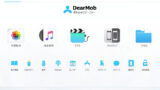
30日間返金保証がある

DearMob iPhoneマネージャーでは体験版もありますが、製品版を購入した後でも「30日間の返金保証」があります。
有料版を試してみたけど、思ったより使う機会がなかったり、やりたいことができなかった場合でも安心して購入に踏み切ることできます。
ゴールデンウィークキャンペーン実施中
そして、今ならゴールデンウィークキャンペーンをやっております!
キャンペーン内容は以下のようになります。
- 内容品:
- DVD Ripper Platinum
- DearMob iPhoneマネージャー
- VideoProc
- 期間:2019/4/25~2019/5/10
- 料金:
16,800円→3,800円
DVD Ripper Platinum、DearMob iPhoneマネージャーとVideoProcのライセンスコードプレゼントされます!
豪華三本セットです。
これらの商品の内容を簡単に紹介すると以下のようになります。
- DVD Ripper Platinum:万能のDVD変換&リッピング(吸出し)ソフト
- VideoProc:DVD:動画変換・ダウンロード・録画を一体化したビデオ処理ソフト
- DearMob iPhoneマネージャー:iPhoneやiPadなどのiOSデバイスのデータ管理ソフト(今回紹介しているもの)
このボリュームで値段がたったの、3,800円です!
割引率は80%オフだそうです。
利益あるのでしょうか?笑
皆さんにも、これを機におススメします!
詳細はこちらをご確認ください。
DearMob iPhoneマネージャーの機能一覧
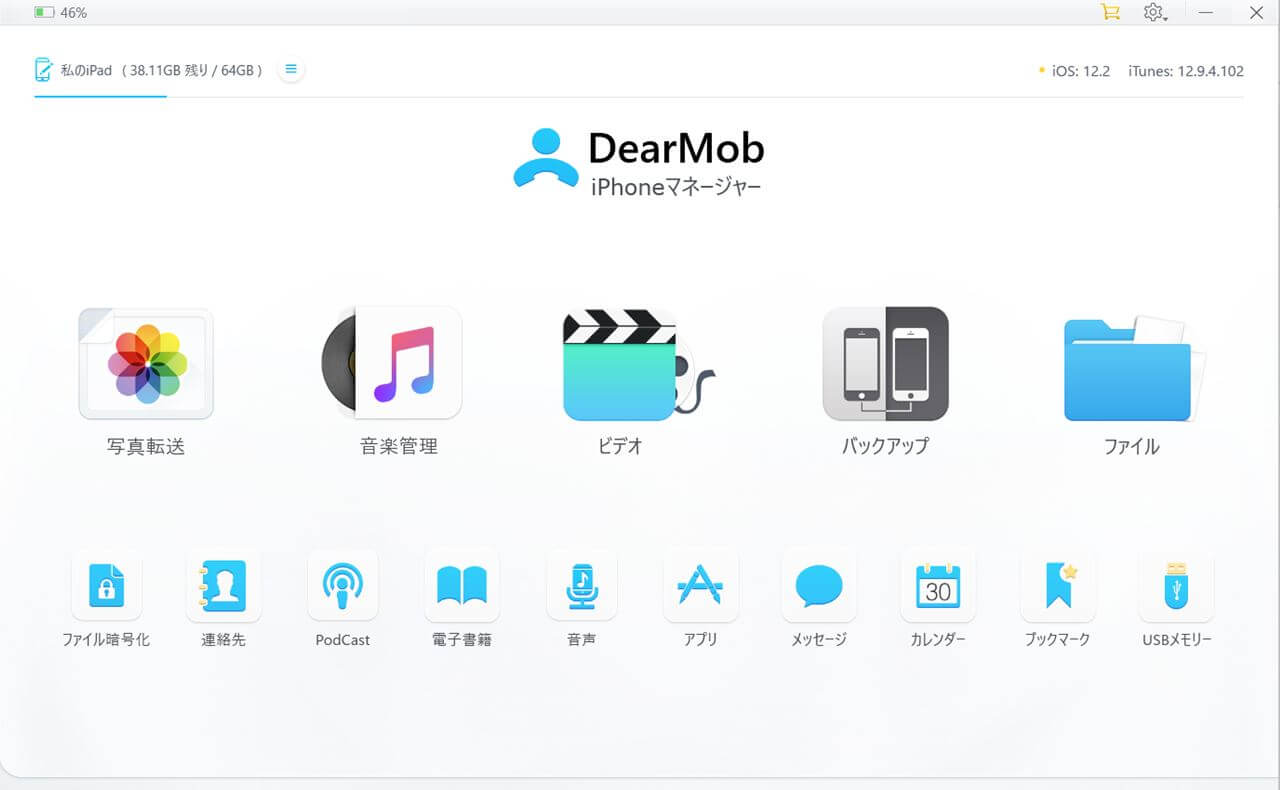
つづいて、DearMob iPhoneマネージャー ![]() の機能について紹介していきます。
の機能について紹介していきます。
以下のようなデータを管理することができます。
- iPhone/iPadのまるごとバックアップ
- 各種データの管理&バックアップ
- 写真
- 音楽
- 動画
- 連絡先
- Podcast
- 電子書籍
- ボイス
- 着信音
- アプリ
- メッセージ
- カレンダー
- ファイル暗号化
- iPhoneをUSBメモリーとして使用
これらのデータを必要なものだけをインポート・エクスポートすることができます。
iTunesでは、そうはいきませんよね?
そのほかにも以下のような特徴があります。
- 写真を一枚ずつ転送する必要はなく、複数の写真を一括添付して管理することができる
- 100枚の4K写真は、8秒間で双方向に転送可能
- iPhoneで再生できないファイル形式を、自動的にデータ変換される
- 好きな音楽を40sの個性的な着信音まで作成できる
- 1GB以上のHD動画をPC/MacからiPhoneに同期する際、画質劣化せずにMP4に圧縮
DearMob iPhoneマネージャーが、ソフト自体の安定性のほかにも高速で処理することができるのです!
写真・音楽・ビデオ・バックアップファイルについては、市場NO.1速度転送できる機能を誇っています。
それでは、細かく使い方をみていきましょう。
写真管理をしてみた
では、最初に写真データをエクスポート(iPad→PC)したので説明していこうと思います。
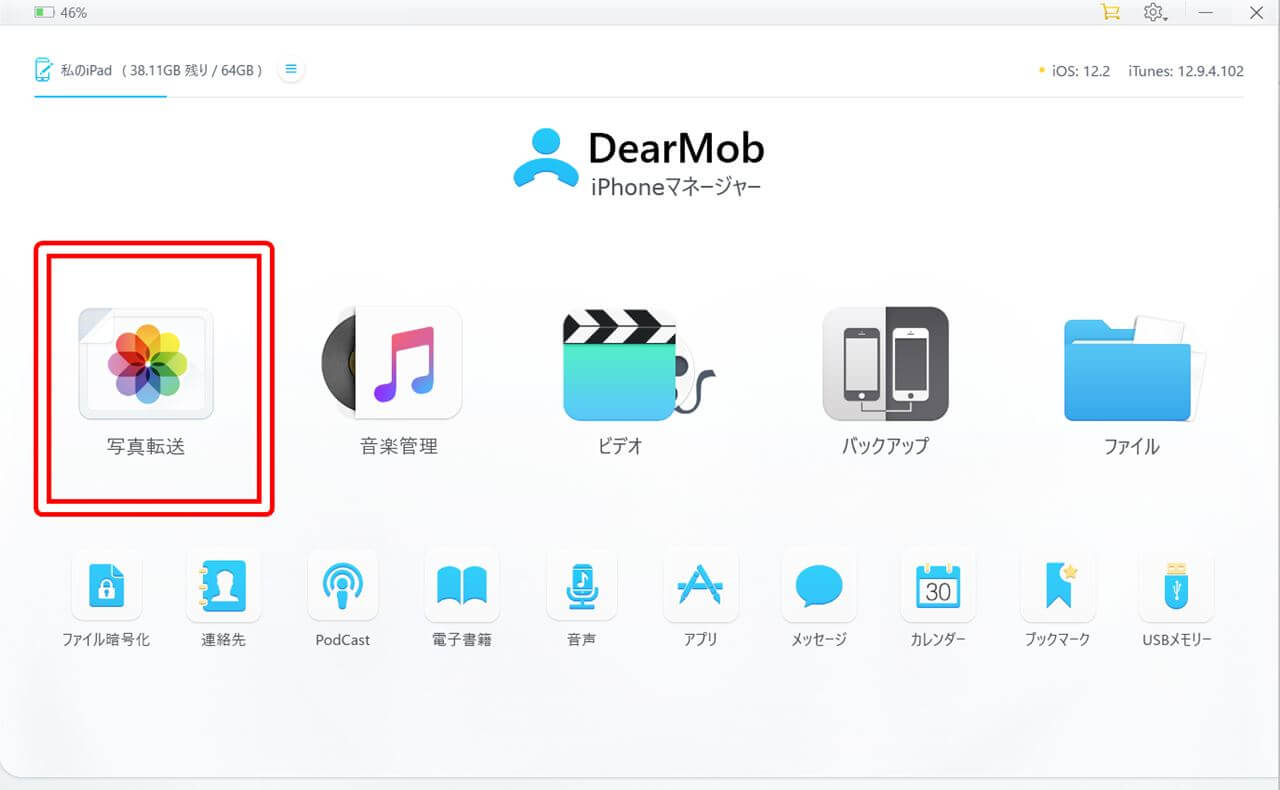
「DearMob iPhoneマネージャー」を起動し、「写真転送」をクリックします。

データ容量に影響するかもしれませんが、私の場合なんの滞りもなくすぐに画像の一覧が表示されました。
数字で表すと、1秒といったところでしょう!
また画像を見ていただければわかるかと思いますが、左のメニュー欄にフォルダごとに表示されております。
そのほかにも日付ごとに表示することができるので、見つけたい画像をすぐに見つけることができました。
こういったことは、iPhone(iPad)にはできないことなので、とても気に入った管理方法の1つです!
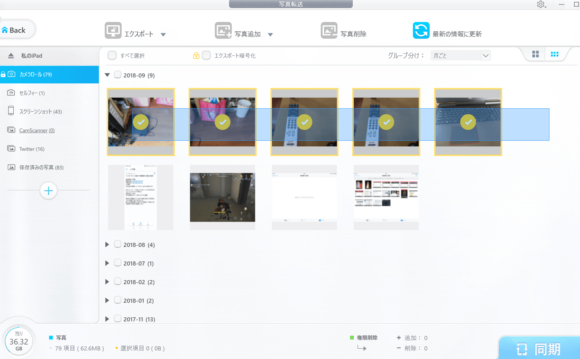
つぎに写真をドラッグ選択することで、クリック位置からの範囲選択をすることができます。
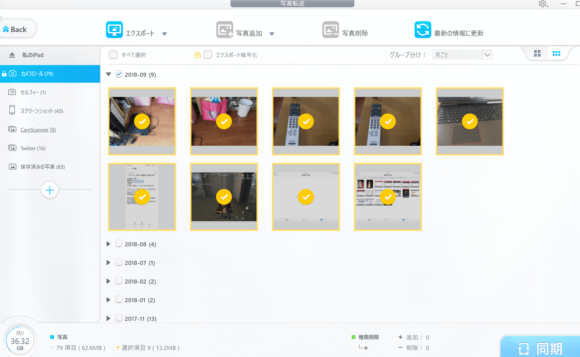
それだけでなく、シフトボタンを押しながら選択することで、まとめてチェックを入れることができます。
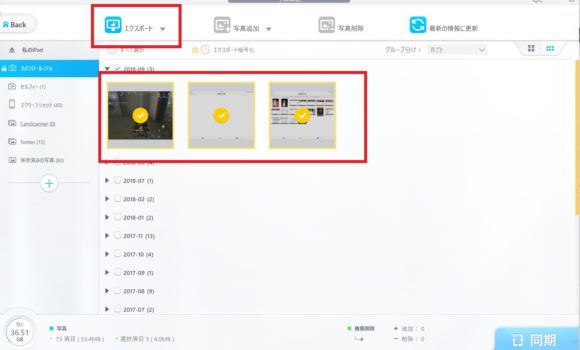
バックアップしたい写真にチェックをいれ、「エクスポート」を押すと一瞬でデータがバックアップされました。
え、もうできたの?ってくらい速かったです。
そのほかの方法として、チェックした写真を指定のフォルダにドラッグするだけで、エクスポートする(iPhone→PC)ことも可能となります。
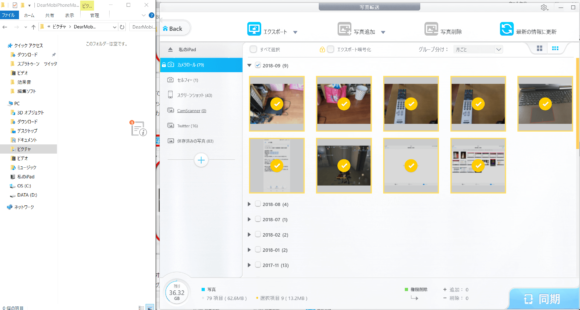
また「PCへのバックアップ」だけでなく、「削除する」といったこともできます。
データの整理にも使えます。
ファイル形式を自動変換する機能がある
iPhoneの写真は「HEIC」というファイル形式が使われております。
なかなか聞きなれないファイル形式です。
一般的な画像なら「JPG」や「PNG」というファイル形式です。
これなら、あなたも聞いたことありませんか?
iPhone特有の「HEIC」のせいで、画像編集したくてもソフトやアプリが対応していなくて、編集することができないことがあります。
編集できない状況になってしまうと、その「HEIC」の画像ファイルを「JPG」や「PNG」変換しなければいけません。
しかし「DearMob iPhoneマネージャー」だとデータ移行の際、自動的に「JPG」に変換をしてくれます。
「JPG」というファイル形式なら、ほぼすべてのソフト・アプリで開くことができはずです!
写真をiPhoneからPCに移す際に、暗号化することもできる
DearMob iPhoneマネージャーでは、写真をエクスポートする(iPhone→PC)際に、写真を暗号化することができます。
そして、暗号化した写真ファイルはパスワードを入力し、『DearMob iPhoneマネージャー』で複合化(暗号化解除)しないと、みることができません。
つまりほかのソフト見れず、『DearMob iPhoneマネージャー』を使う必要があるため、セキュリティ面においても優秀ということです。
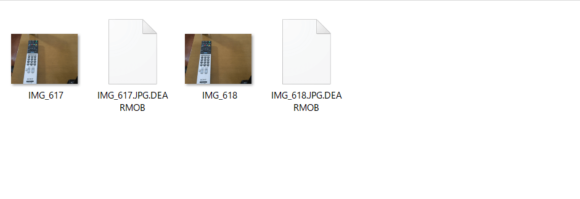
上記の写真のように、同じデータをiPhoneからPCに移したのですが、暗号化したものとそうでないものがあります。
暗号化したデータは、サムネイル上でもみれないようになっています。
この写真をみるためには、『DearMob iPhoneマネージャー』にて複合化すると必要があります。
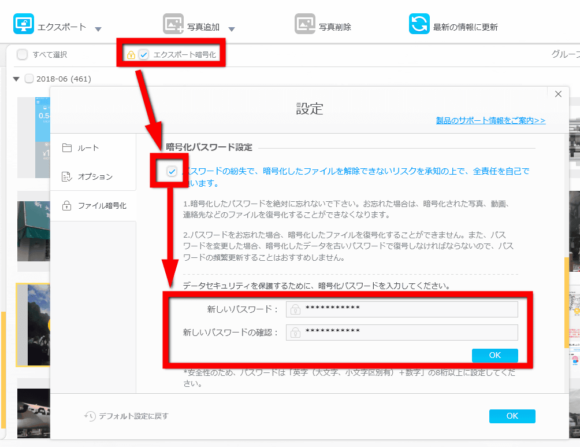
暗号化の方法は、「エクスポートを暗号化」にチェックを入れ、確認事項をチェックしてパスワードを設定して最後に「OK」をクリックすることで完了です。
ビデオをバックアップする場合
『DearMob iPhoneマネージャー』で、ビデオをバックアップする場合の紹介です。
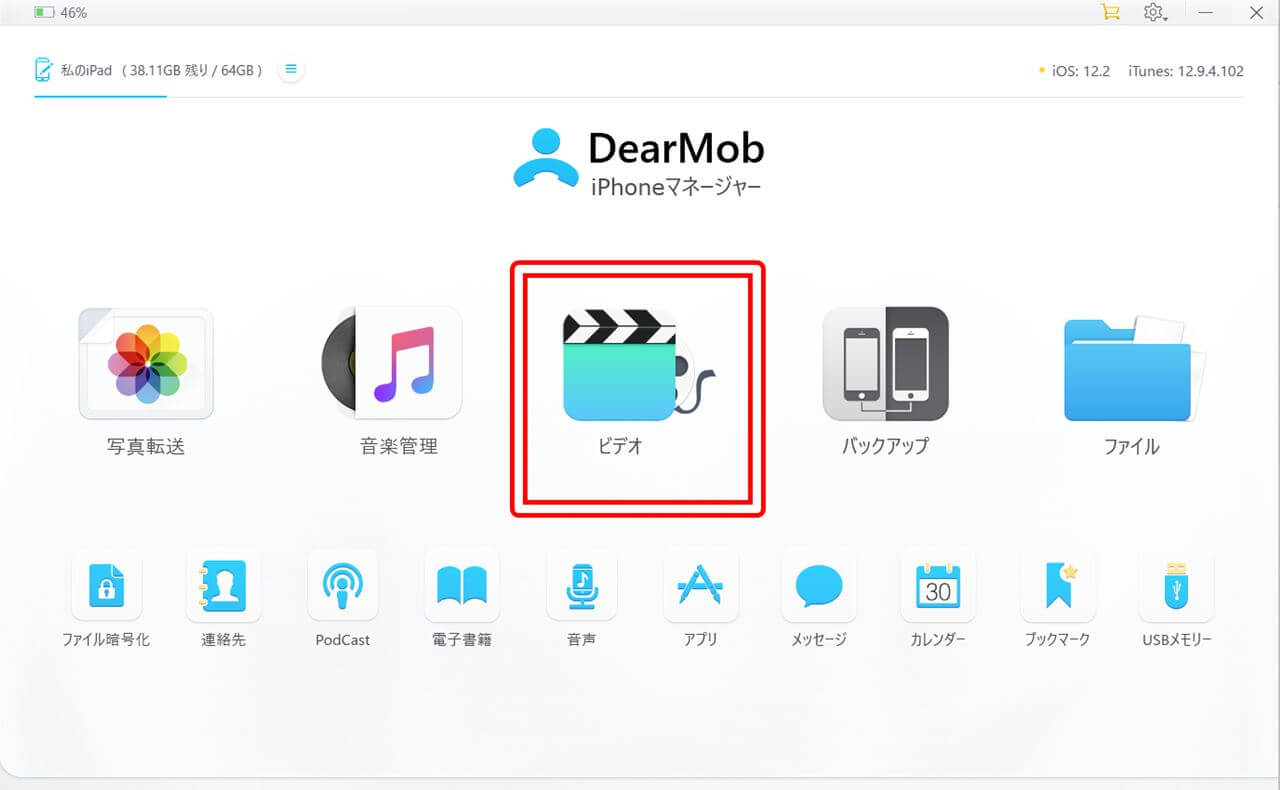
「DearMob iPhoneマネージャー」を起動後、「ビデオ」の項目をクリックします。
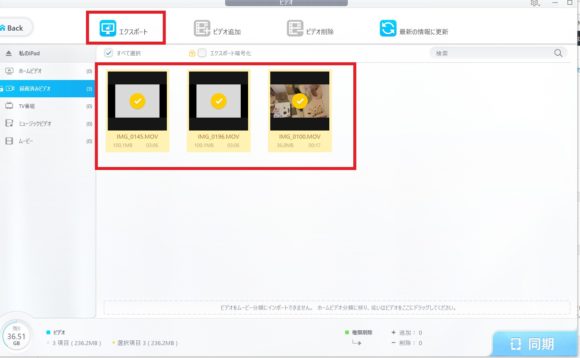
バックアップしたいビデオにチェックをいれ、「エクスポート」(iPhone→PC)を押すと一瞬でデータがバックアップされました。
手順については、写真のときと全く同じです。
300MBほどの容量のファイルが、約10秒と脅威の速さでバックアップされました。
保存されるフォルダーがデフォルトでDドライブという点には、地味ながら評価したいと感じました!
さらに動画管理について、紹介したい機能があります。
それが、iPhoneで撮った縦向きの動画をパソコン転送する時、画面を回転できることです。
iOS11以前バージョンで「縦録画した動画が自動回転できなく、再生する時画面がフルスクリンになれなくて、画面が小さくなる」という事象がありました。
もしかしたらiPhoneユーザーにとって、こころあたりのある問題でしょう。
しかしそのような問題は、『DearMob iPhoneマネージャー』をつかうことで解消されるのです。
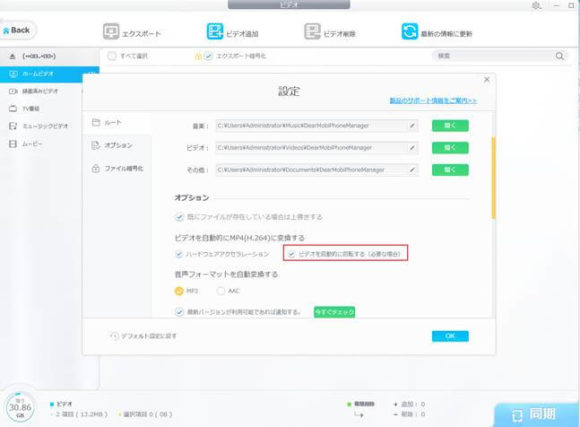
まずは「設定」で「ビデオを自動的に回転する」機能にチェックを入れる必要があります。
iOS10で縦録画したビデオをiPhoneにインポートして、同期する時、画面が自動的に回転してから、ビデオを同期します。
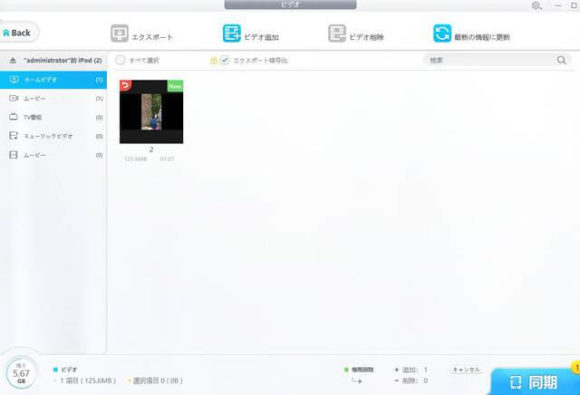
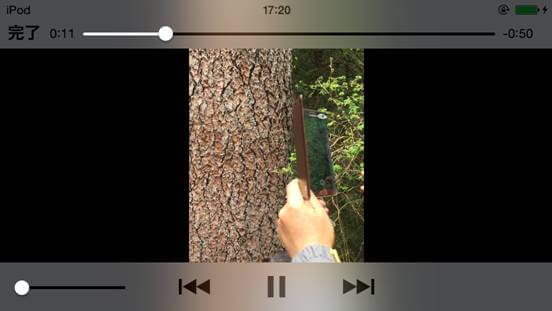
iOS10で縦録画したビデオを別ソフトでiPodに入れて再生する画面です。
このように小さい画面になってしまいます。
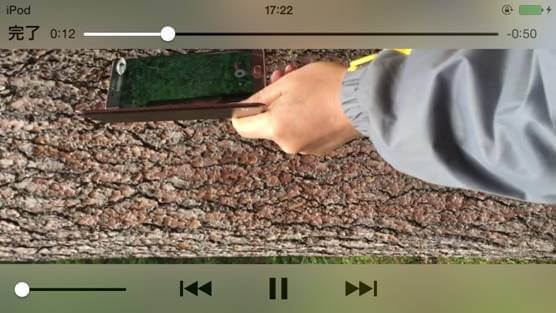
同じビデオをDearMob iPhoneマネージャーでiPodに入れて再生する画面です。(「ビデオを自動的に回転する」機能をオンにしています)
これで縦録画したビデオでも、全画面で再生することができます。
PCからiPhoneに動画を移動する場合、動画ファイルがiPhoneに対応していなくてもいい
PCからiPhoneに移動したい動画、必ずしもiPhoneに対応した動画でなくても大丈夫です。
というのも、DearMob iPhoneマネージャー を利用した動画データ移行なら、自動的にiPhone対応の動画形式に変換してくれるからです。
追加されたビデオ上に青い『変換』ボタンが表示されます。
そのまま「同期」ボタンをクリックすれば、動画変換と同期を同時に行われます。
容量が1GBを越える動画は、圧縮をすることができる
データ容量が1GBを超える動画をインポート(PC→iPhone)する時、データサイズを圧縮することができます。
圧縮しますが、画質などに劣化がありません。
ビデオのサイズが1GBを超える場合、追加されたビデオ上に青い『圧縮』ボタンが表示されます。
圧縮したい場合、「圧縮」ボタンをクリックした後、「同期」ボタンをクリックしてください。
圧縮したくない場合、そのまま「同期」ボタンをクリックすればよいです。
音楽を管理してみた
続いて、音楽のデータ移行を実際にやってみました。
DearMob iPhoneマネージャーを利用して音楽を管理すると、WMA/WAVなどの音楽データはiOS端末に対応していないデータについても、自動的にMP3/AACに変換することができるようです。
音楽管理の手順としては、写真・動画管理のときと同じでした。
操作性が統一されているようです!
あらためて見ていきましょう。
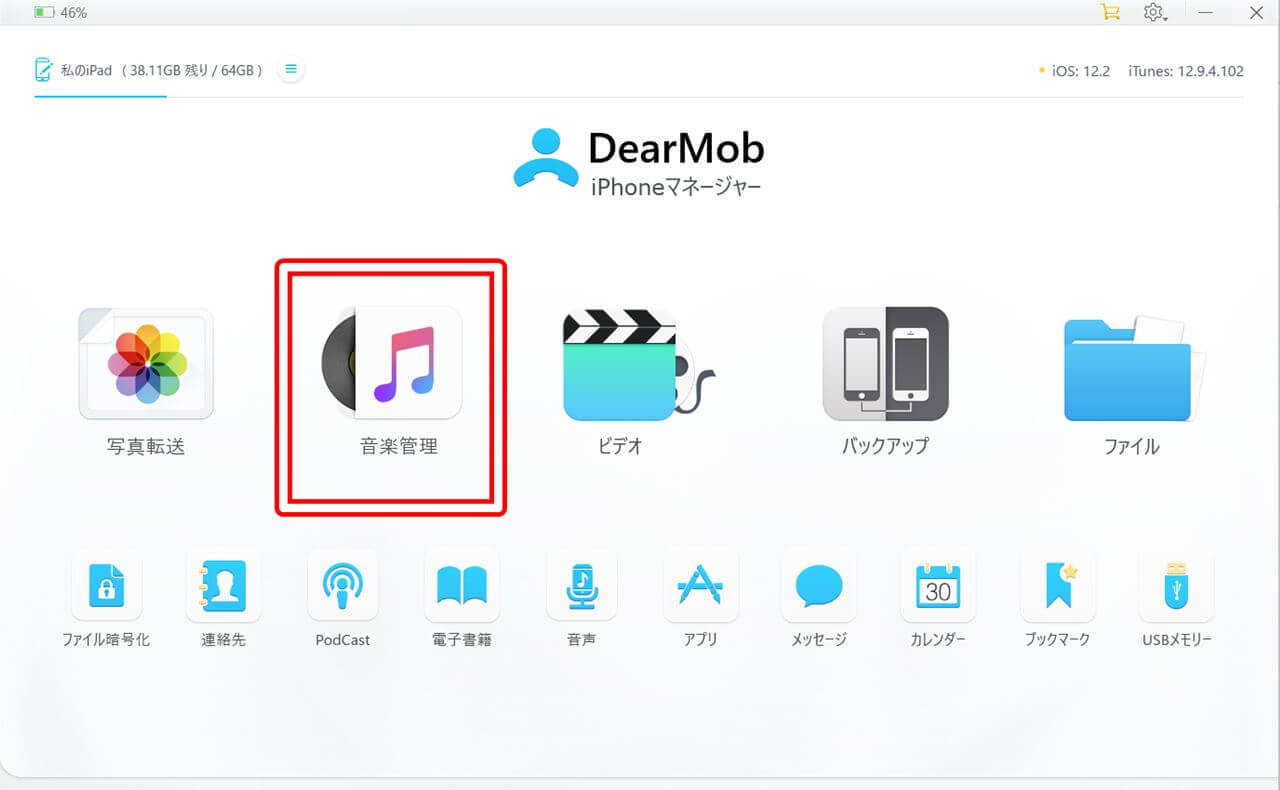
音楽管理をクリックする。
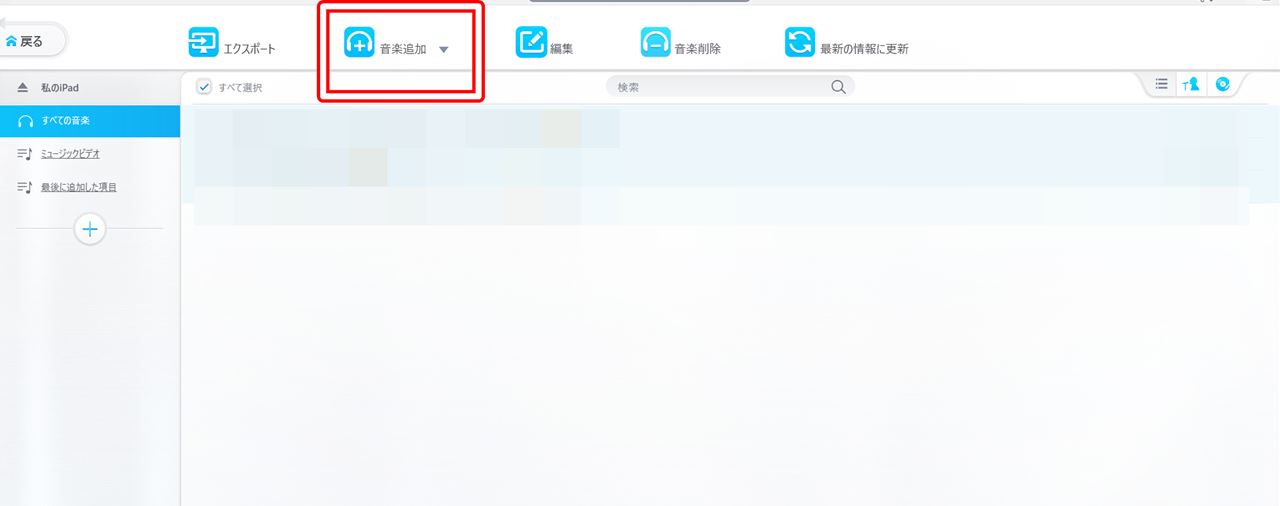
音楽を追加をクリックする。
追加したいデータを選択する。
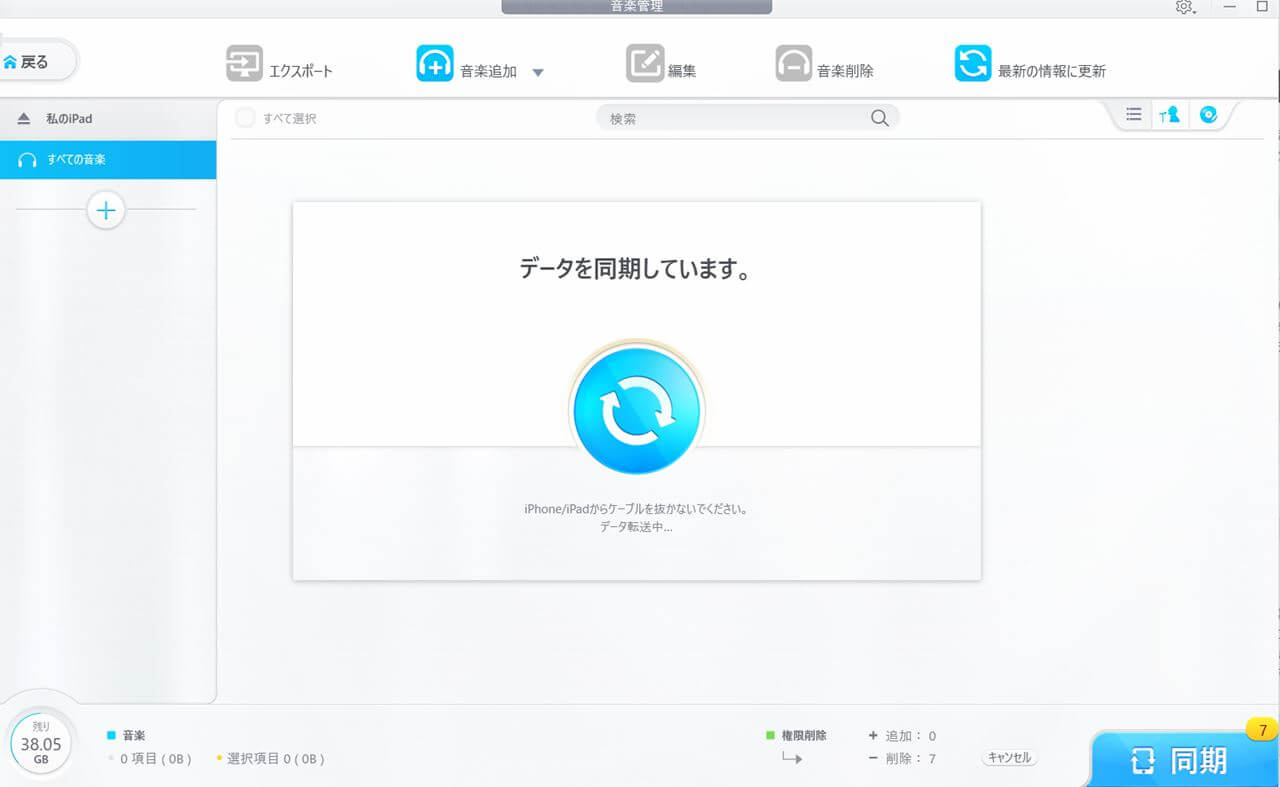
あとは、右下の同期ボタンをクリックする。
とてつもなく速く同期完了されました。
500MBの容量を、15秒ほどで転送をすることができました。
アプリの管理をしてみた
「DearMob iPhoneマネージャー」では、アプリの管理をすることができます。
アプリのインストールをする機会はなかなかないにしても、アンインストールをする機会はあることでしょう。
アプリの管理の内容は、以下の通りです。
- PCでアプリをインストールできる。
- 不要なアプリを一括削除できる。
- ビデオ・写真などのアプリファイルを共有できる
今回は、実際にアンインストールをしてみました。
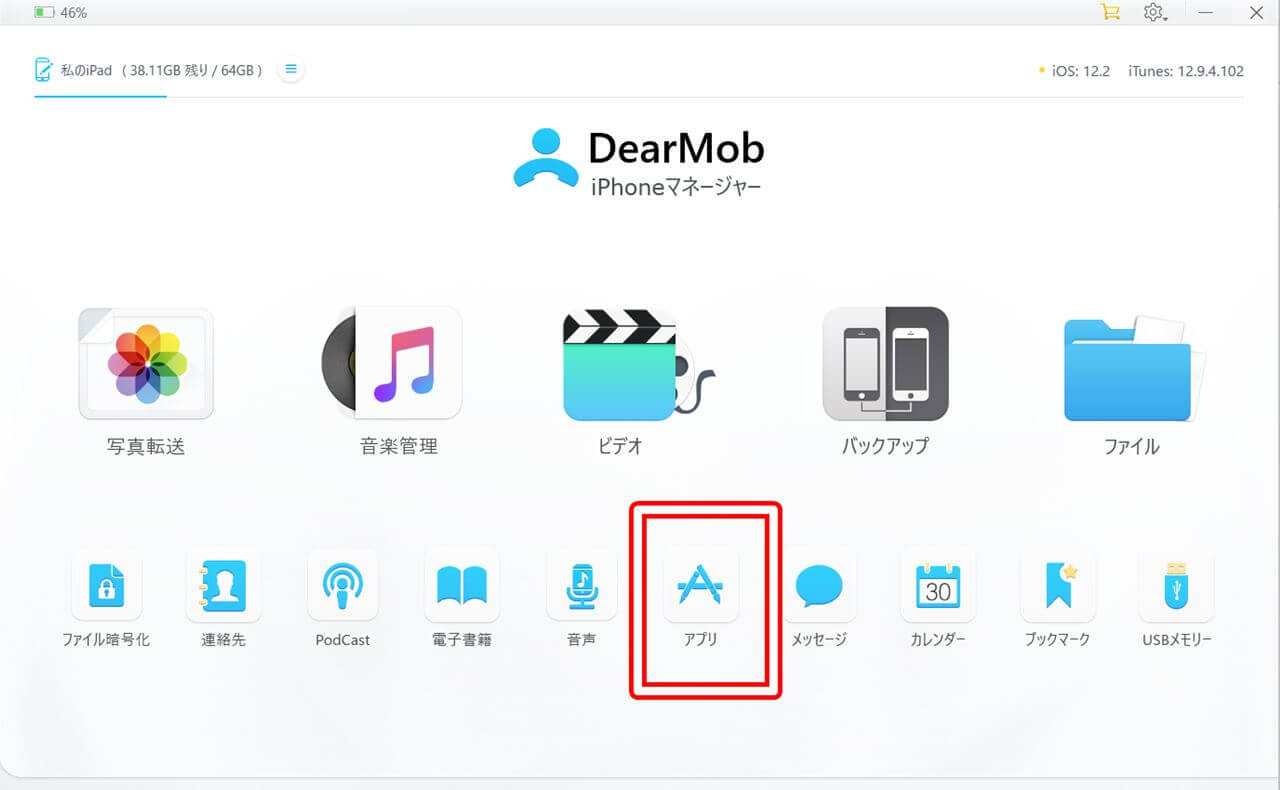
アプリの項目をクリックする。
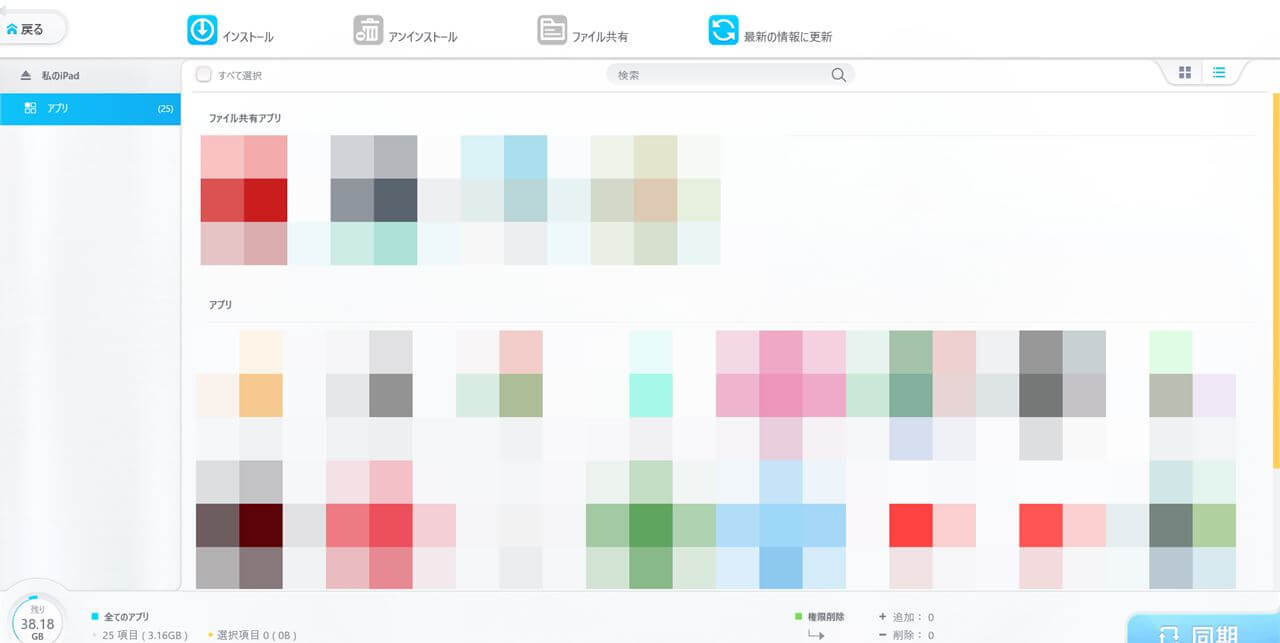
この画面から、削除したいアプリにチェックをいれます。
チェックが終わると、アンインストールの項目が活性化するので、アンインストールを押下。
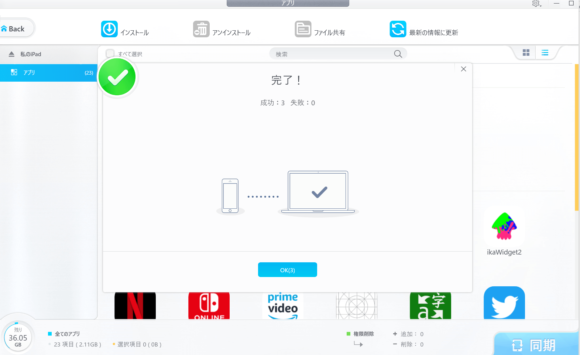
アンインストール押下後、このような画面になると完了。
あとは、右下の同期ボタンを押すことで、アプリの削除は終了いたします。
とても簡単ですね。
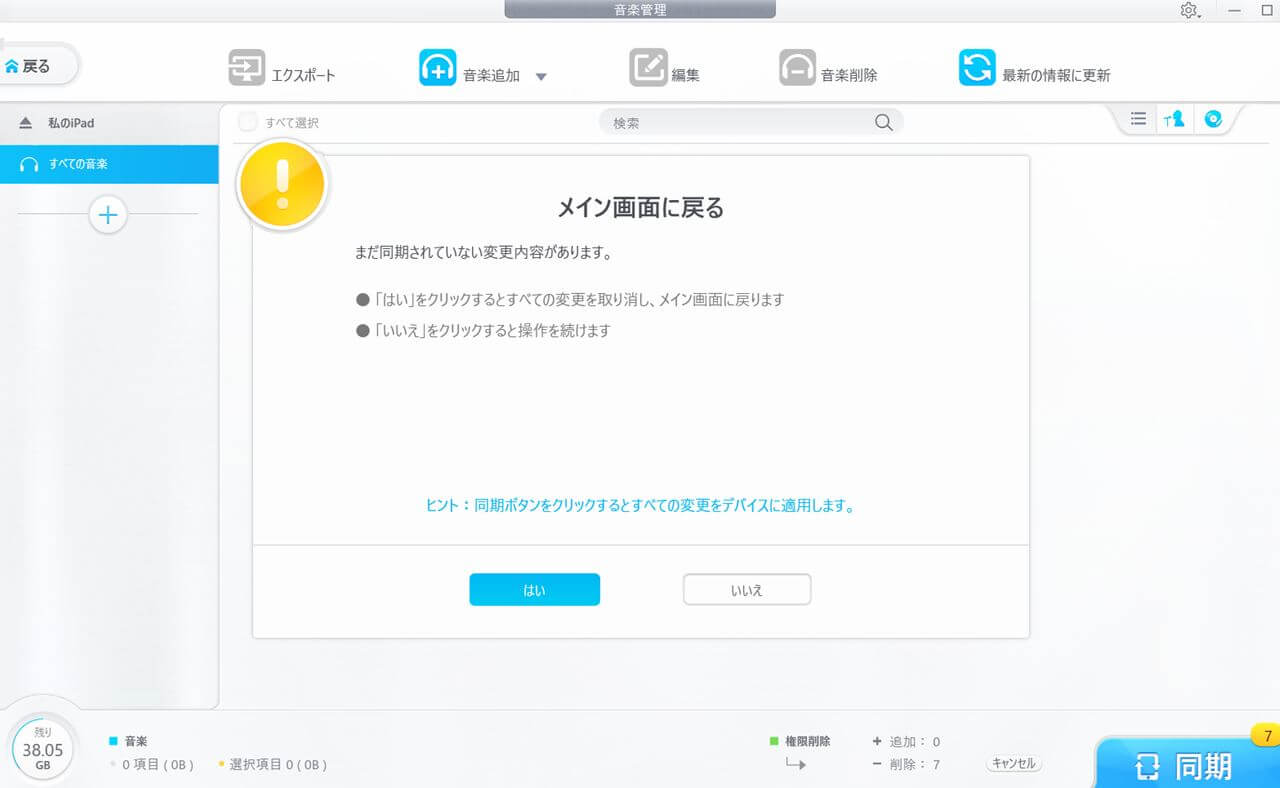
仮に間違ってアンインストールしてしまっても、同期さえ押すことなければ端末から消えることはありません。
安心して操作することができます。
またデータ系のアプリには、ファイルの追加をすることができます。
電子書籍のデータを頻繁に管理する人にとっては、iTunesより使いやすいかもしれませんね。
機種変更の時でも安心!フルバックアップをすることができる
DearMob iPhoneマネージャーでは、機種変更をするようなときでも活躍します!
なぜかといえば、iPhoneのフルバックアップをすることができるからです。
DearMob iPhoneマネージャーのメイン機能1つですね。
実際にフルバックアップしてみましたが、こちらもめちゃめちゃ高速であっという間に終わってしました。スピードに関してはほんとうに凄いです。
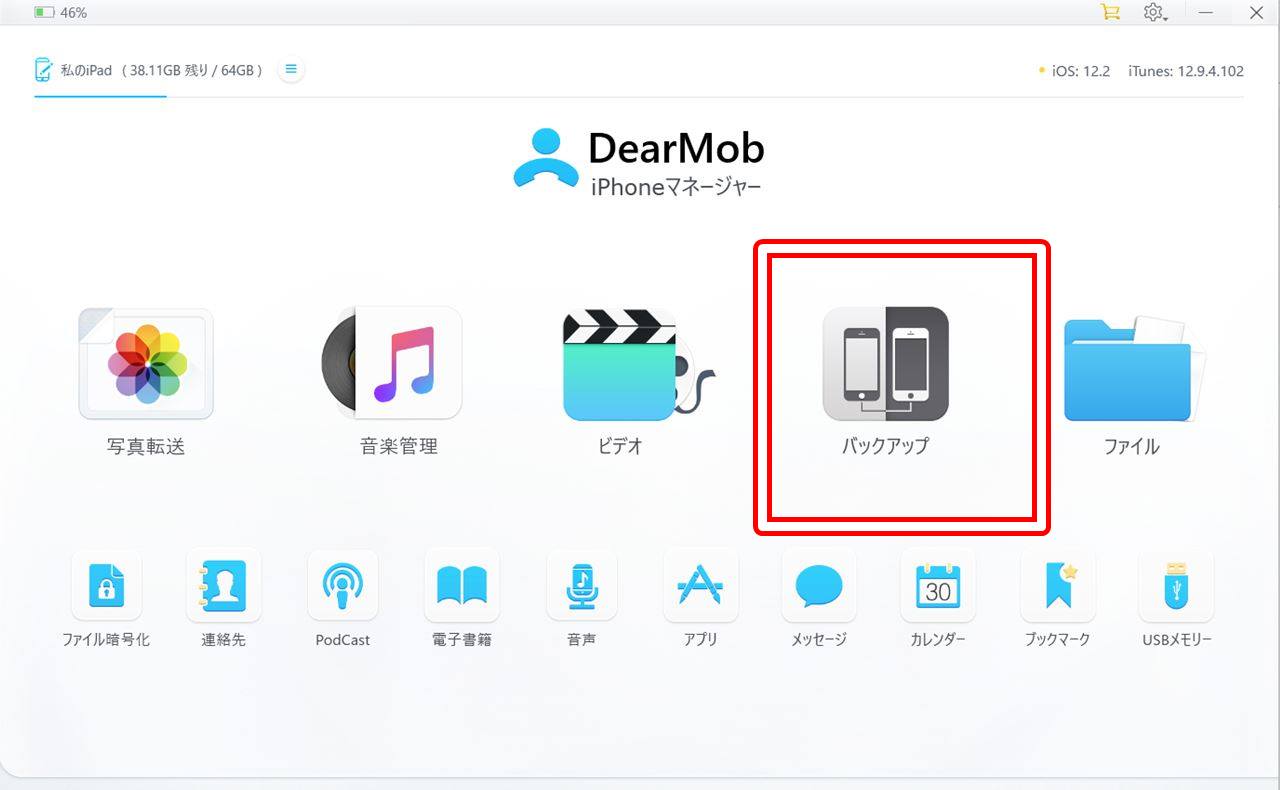
バックアップをクリックする。
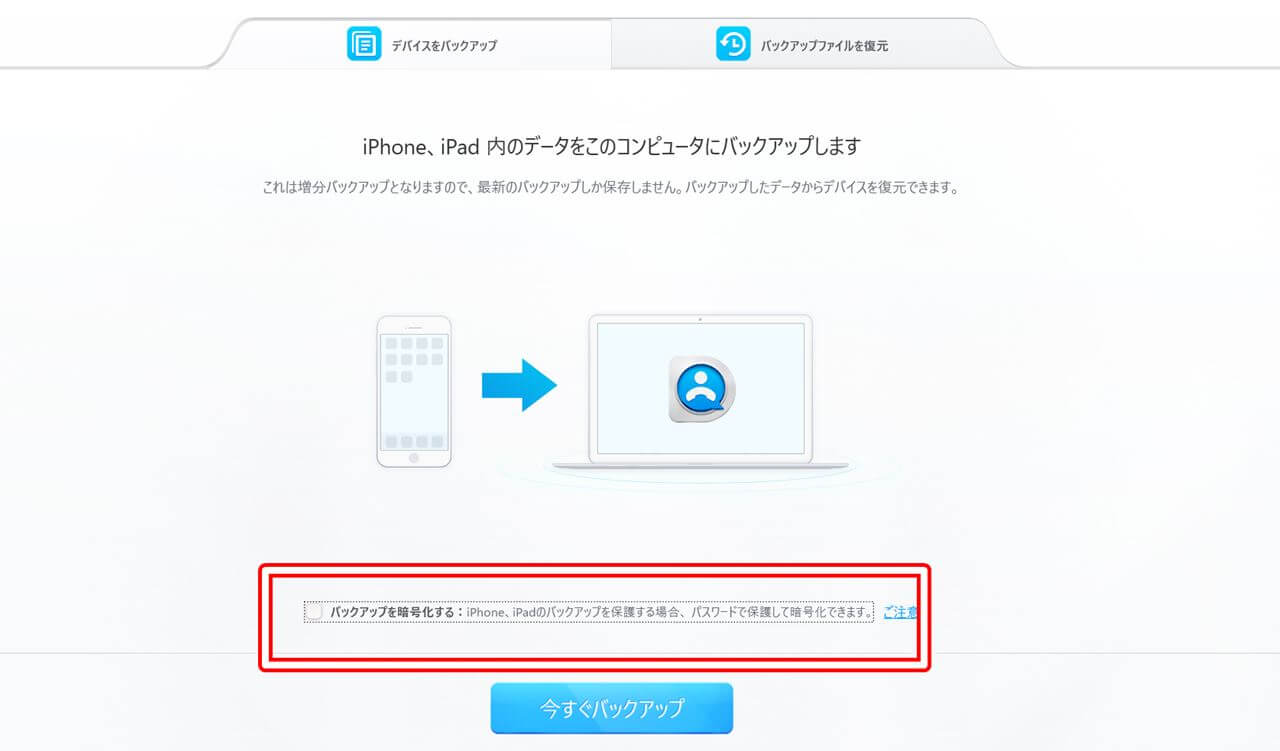
バックアップを暗号化するをクリックする。

任意のパスワードを入力した後に、OKボタンをクリックする。
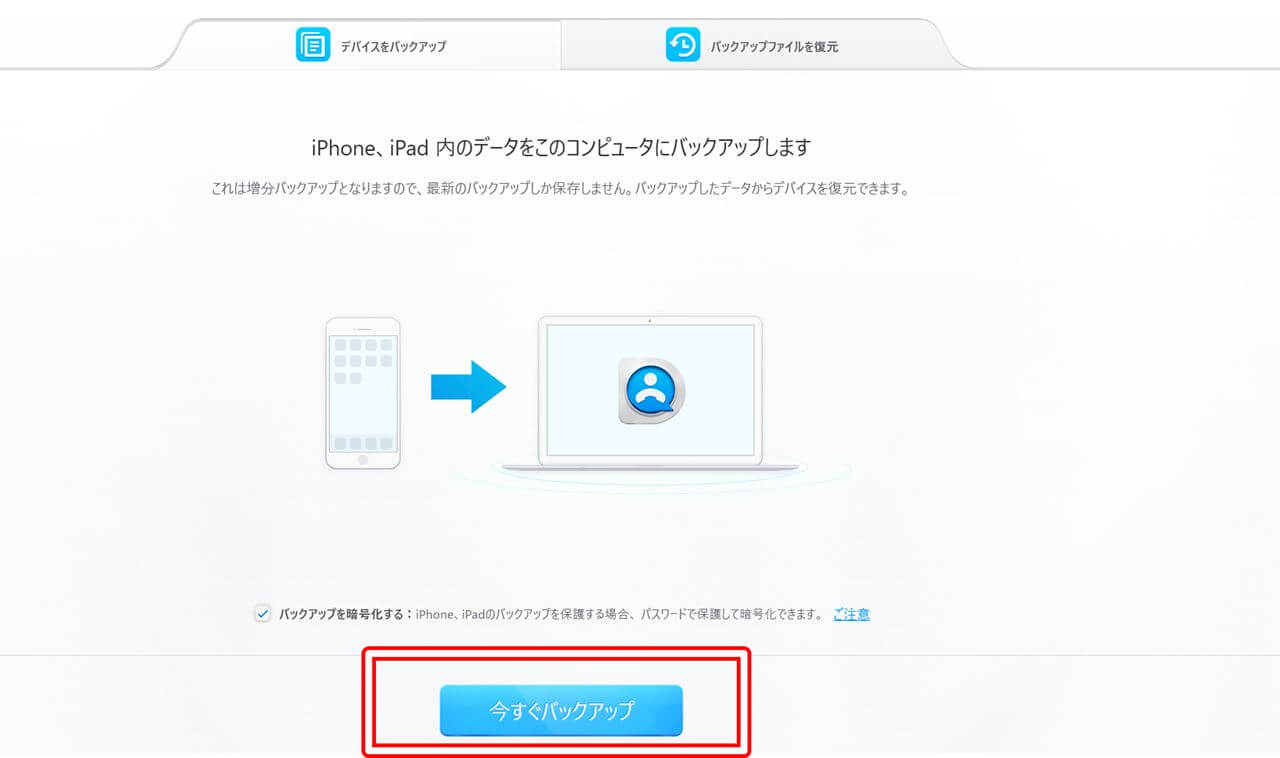
暗号化などのことを終え、今すぐバックアップをクリックする。

画像のようなポップアップが出るので、OKボタンを押すとバックアップが始まります。
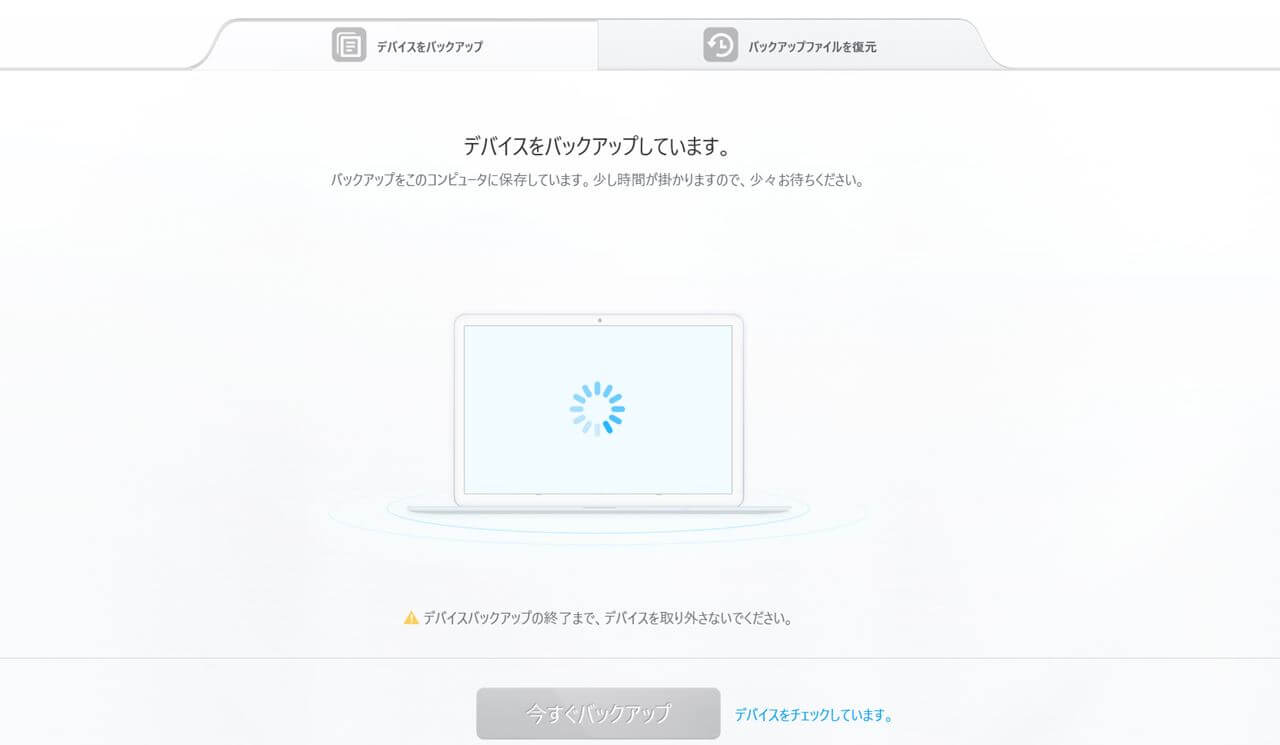
バックアップ中の画面がこんな感じ。
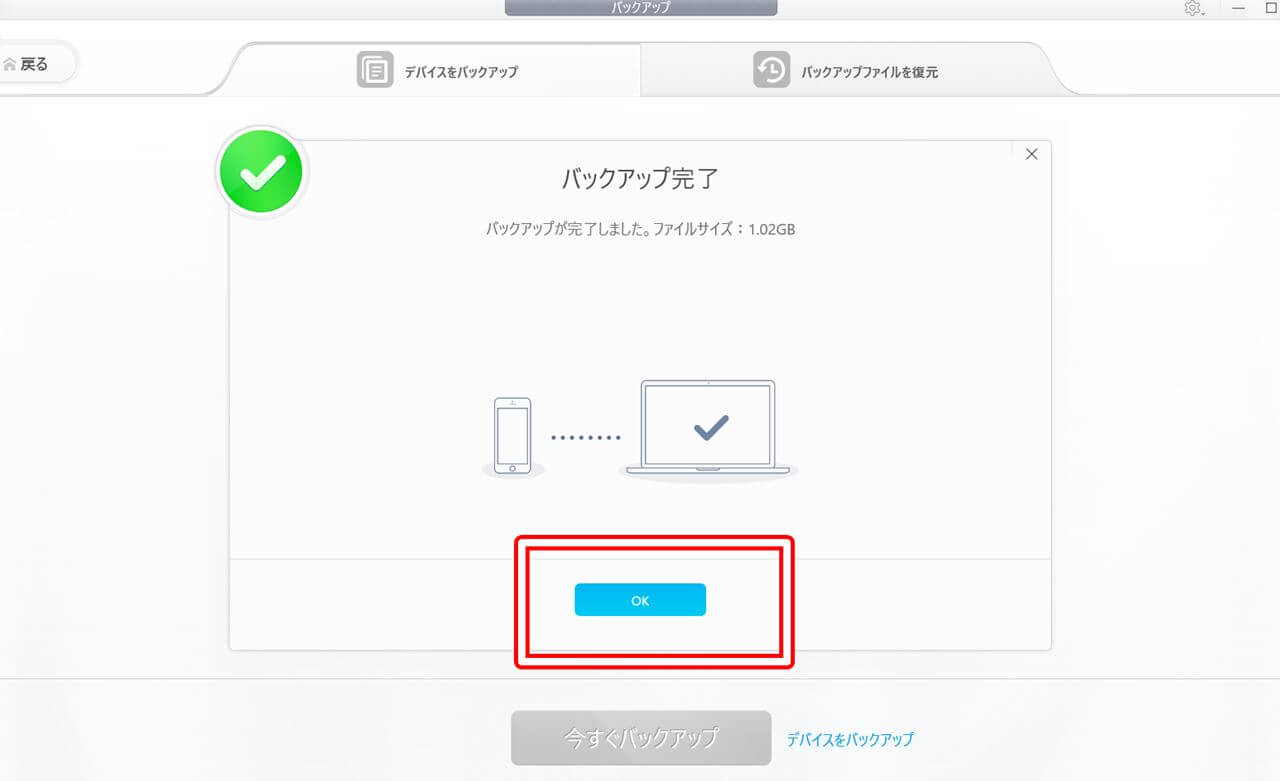
バックアップの完了画面がこんな感じ。
OKボタンを押すと、バックアップ終了です。
私がやった場合でしたら、たったの1分で完了しました。
少し席を離れていましたので、1分より速いかも…。
ちなみにバックアップ時に、「暗号化する」にチェックを入れるだけで暗号化できますので、セキュリティ面でもバッチリです。
当たり前ですが、バックアップしたデータを復元をすることもできます。
その他の管理
少々割愛しますが、DearMob iPhoneマネージャー ![]() には、以下のような機能がまだあります。
には、以下のような機能がまだあります。
- カレンダーの管理
- 連絡先の管理
- 電子書籍の管理
- 音声ファイル
- メッセージ
- ブックマーク(Safari)
- USBメモリー化できる
いずれの場合も簡単に管理することができます!
iTunesではできないけど、DearMob iPhoneマネージャーではできること
つづいて「iTunes」ではできないけど、「DearMob iPhoneマネージャー」ではできる内容をみていきましょう。
階層ごとに選んで保存・削除ができる
「DearMob iPhoneマネージャー」では、階層ごとにデータを選択することができます。
これの何がいいかといいますと、データの一括管理することが簡単にできます!
ほかにもシフトを押しながら一括選択や、ドラッグ選択で簡単にデータを管理することができます。
一方、iPhone本体やiTunesでは、階層表示という概念がありません。
また、iOSの場合写真を一つずつ選択しないと一括削除することができません。
そんな不便さも「DearMob iPhoneマネージャー」で解決なのです!
作業が捗ること間違いないでしょう。
iPhoneからPCに音楽をエクスポートができる
つづいて、「DearMob iPhoneマネージャー」だからこそできることとして、iPhoneからPCに音楽ファイルをエクスポート(データ移動)することができます。
iTunesでは、「PC → iPhone」でしか音楽を移動することができません。
PCから元データの音楽が消えた場合、iPhoneから復元することはできません。
iPhoneにデータがあるにもかかわらず、移すことができないのです!
そういったことも、「DearMob iPhoneマネージャー」で解決することができます。
一通り使ってみた個人的な感想

DearMob iPhoneマネージャーを実際に使ってみたのですが、なんといっても動作やデータ移動が速いですね!!
ストレスフリーでデータ管理をすることができました。
特に頻繁に利用するであろう、写真のデータ管理は優秀でした。
感想をまとめると以下のようになります。
- 端末内のデータ表示スピードが高速
- フォルダや日付ごとに表示できたりで、写真が見つけやすい
- まとめて選択し、データ移行ができるので作業が捗る
- 暗号化でセキュリティ万全
- シンプルで見やすいデザイン
- 不具合が1度も起きなかった
上記のように、かなり使い勝手がいいんではないでしょうか?
なんといっても一括管理が簡単にできることと、表示やデータ移行が高速なのが最高ですね!
画像のデータがたくさんある端末で使っているのですが、端末とPCを接続してからソフトで画像が表示されるまでの時間がほんとうに短いです。
僕の場合たったの1秒で表示されました。
しかもファイル名の表示じゃなくて、サムネイル(小さい画像)で表示してくれるのでめちゃくちゃ助かります。
おどろきですよね。
個人的にPCの負荷を気にして、データ移行をしている間は何もできないでいることがあります。
DearMob iPhoneマネージャーではデータ移行がとても速いので、そういった懸念点も払しょくしてくれます。
またこういったデータ管理するソフトは、移行中にフリーズしたり、進行が途中で進まなくなったということがあるようです。
データを扱う以上、こういった不具合は怖すぎることです。
しかし「DearMob iPhoneマネージャー」では、たくさんのことを試してみましたが、不具合が一切おきませんでした。
評価できる点ですね!
iTunesが使いにくい私からすると、このソフトにしがみつきたくなるような出来栄えです(笑)
また個人的に暗号化を必要とする機会がないので特筆しませんでしたが、セキュリティー面も安全ということでなによりだとおもいます。
DearMob iPhoneマネージャーのデメリット

デメリットをあえて挙げるとしたら、以下の3つが考えられます。
- 体験版がしょぼいこと
- 体験版では、購入しろの画面が頻繁に出てくる
- 製品版の値段が高い
まず1つ目の体験版がしょぼいことです。
DearMob iPhoneマネージャー ![]() は体験版だと、一括操作の制限の縛りがきついのです。
は体験版だと、一括操作の制限の縛りがきついのです。
ずっと体験版をつかっていくのは、無理があるでしょう。
例えば、以下のような制限があります。
- 写真のインポート・エクスポートは、1日3枚まで。
- ビデオのインポート・エクスポートは、1日1つまで。
- 音楽のインポート・エクスポートは、1日3つまで。
こういった制限があるうえに、1度操作をするたびに購入しろという画面(ポップアップ)が表示され、体験版ではとてもじゃないけど快適に使っていくことは厳しいものとなります。
ただこういったデメリットも、製品版を購入すればなくなります。
有料版を買うことで、先ほど挙げた回数制限はなくなります。
データ移行が無制限となります。
またすでに製品版を購入しているので、購入しろという画面が出てくることがありません。
しかし製品版の値段が少し高いです。
これが3つ目のデメリットですね。
無料だったら最高のソフトですけど、そういうわけにはいきません!
再度出てきましたが、製品版の料金は以下のようになります。
| 1年間ライセンス | 永久ライセンス | 家庭ライセンス | |
|---|---|---|---|
| 適応範囲 | 1台/年 | 2台/永年 | 3台/永年 |
| オプション | なし | なし | 動画変換ソフト |
| 通常料金 | 7,200円 | 8,200円 | 12,280円 |
| 30%オフ適用時 | 4,680円 | 5,200円 | 7,780円 |
これを高いとするのか、安いとするのかは個人差があるでしょう。
しかし私からすれば、高く感じますね。
根気よく頑張れば無料でできることを、有料で取り掛かるのは少し敷居が高いですね。
ただ30%オフのセールキャンペーンを行っているということもあり、いつもよりお得に手に入れることができます。
また永久ライセンスを1度購入すれば、それ以降のお金はかかりません。
今後もApple製品と付き合っていくのでしたら、これを機に購入するのも賢い選択だとおもいます。
DearMob iPhoneマネージャーはこんな人におすすめ
DearMob iPhoneマネージャーを買うべき人は、以下のような人が考えられます。
- iOS端末のデータを管理をしたい人
- iTunesがよくわからない人
- iPhoneの機種変更を考えている人
- ソフトが有料であることに抵抗がない人
DearMob iPhoneマネージャーは、簡単な操作でiPhoneのバックアップやデータ管理ができます。
iTunesがよくわからない人は、特に満足するかもしれません!
また効率よくデータ移行ができるので、iPhone内のデータを使うような人にとっては向いているでしょう!
DearMob iPhoneマネージャーはこんな人には不要
DearMob iPhoneマネージャーが必要ない人は以下のような人です。
- iTunesが使いやすいと感じている人
- 有料版に抵抗がある人
- Apple製品をやめようと考えている人
- そもそもPCを持っていない
DearMob iPhoneマネージャーは有料のソフトです。
そのため、無料で使うことができるiTunesが使いやすいと感じている人には、DearMob iPhoneマネージャーは必要ないといえます。
またiTunesは使いにくいから別のソフトを使ってみたい人おいても、お金がかかるという点にすこしでも気掛かりであるなら、ほかの似たようなソフトを探すほかないでしょう。
もしくは、iTunesで我慢しましょう。
ほかにもApple製品に特別固執しないのであれば、わざわざ買うようなソフトではないでしょう。
「DearMob iPhoneマネージャー 」PCでつかうためのソフトです。
PCを持っていない人は、買うことができません。
DearMob iPhoneマネージャーをインストールする方法
最後に「DearMob iPhoneマネージャー」をインストールする方法を見ていきましょう。

このような画面から、無料ダウンロードすることができます。
あとはダウンロードしたファイルを開けば、インストールがはじまります。
簡単にインストールすることができます。
試してみたい人は、まず体験版からインストールしてみてはいかがでしょうか?
まとめ
以上が、DearMob iPhoneマネージャーの紹介と感想でした。
再度感想をまとめると以下のようになります。
- 端末内のデータ表示スピードが高速
- フォルダや日付ごとに表示できたりで、写真が見つけやすい
- まとめて選択し、データ移行ができるので作業が捗る
- 暗号化でセキュリティ万全
- シンプルで見やすいデザイン
- 不具合が1度も起きなかった
実際に使ってみてわかったことですが、デバイスのスキャン時間がないに等しいくらいに読み込みが速かったです。
また転送速度に関しても、とても速く快適そのものですね。
また使い方も直観的に操作することができたので、簡単に管理することができました。
デザインがわかりやすくていいんですよね。
ユーザーのことを第一に考えて作られているように感じました。
ほかのこういったソフトに精通しているわけではありませんが、個人的には「DearMob iPhoneマネージャー」は、間違いなくおすすめできます。
無料版も用意されているので、興味のある人は1度インストールしてみてはいかがでしょうか?
データ移行などで悩んでいる人がいましたら、一考の価値がありますよ。
高機能で操作性がよく、安心安全なDearMob iPhoneマネージャー でした!
ここまでご覧いただきありがとうございました。




